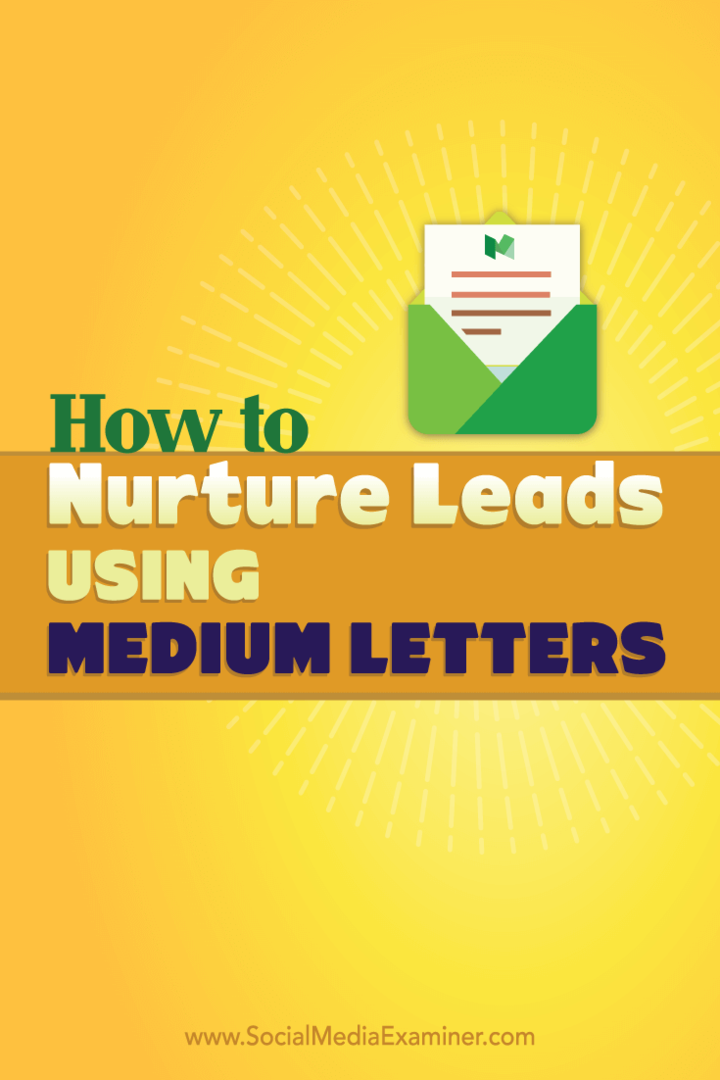Kā veikt drošības pārbaudi pārlūkā Google Chrome
Drošība Google Hroms Chrome Google Varonis / / April 27, 2021

Pēdējoreiz atjaunināts

Neatkarīgi no tā, ko mēs darām, lai pasargātu sevi, kad izmantojam internetu, gandrīz var likties, ka ar to nepietiek. Par laimi tīmekļa pārlūkprogrammām patīk Google Chrome rīkojas lai palīdzētu lietotājiem justies mazliet drošāk.
Lai arī tehniski tā nav “jauna” funkcija, pārlūkā Chrome veiktā drošības pārbaude, iespējams, nezināt. Uzziniet, vai jums ir instalēti potenciāli kaitīgi paplašinājumi, ja atcerējāties iespējot drošu pārlūkošanu un daudz ko citu.
Ja Chrome ir jūsu izvēlētā pārlūkprogramma, ir ieteicams izmantot Google piedāvāto rīku priekšrocības drošākai pārlūkošanai. Lūk, kā veikt drošības pārbaudi pārlūkā Chrome, izmantojot šo iebūvēto funkciju.
Kā veikt drošības pārbaudi pārlūkā Chrome
Drošības pārbaudes funkcija pārlūkā Chrome ir lielisks veids, kā meklēt briesmas, lietojot iecienīto pārlūkprogrammu. Lai sāktu, atveriet pārlūku Chrome un veiciet šīs darbības.
- Noklikšķiniet uz Pielāgot un kontrolēt poga (trīs punkti) augšējā labajā stūrī.
- Atlasiet Iestatījumi.
- Kreisajā pusē izvēlieties Drošības pārbaude.
- Augšdaļā redzēsiet rūtiņu Drošība un noklikšķiniet uz Pārbaudiet tūlīt.
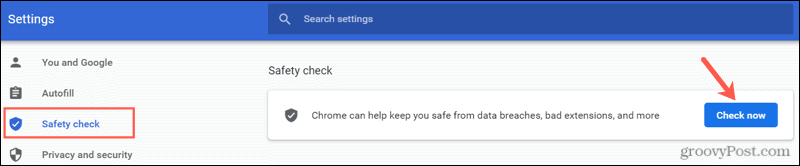
Pārbaudes laikā jūs redzēsiet ikonas, kas tiek parādītas tajā apskatītajiem vienumiem. Kad drošības pārbaude būs pabeigta, tiks parādīti galīgie rezultāti.
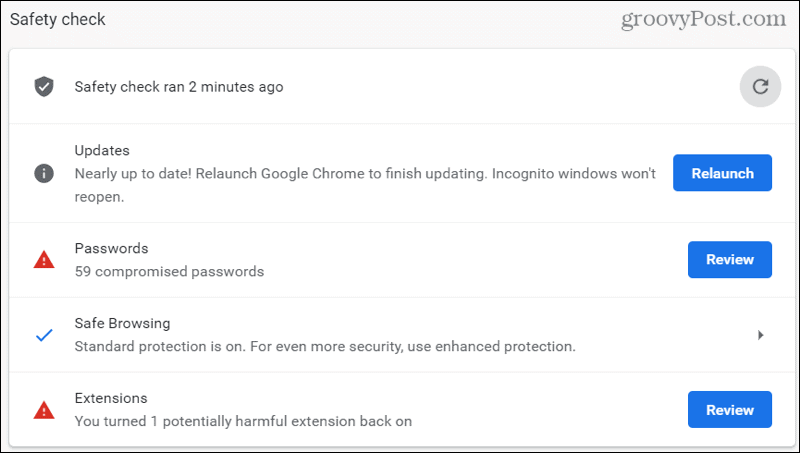
Tagad, kad jūs zināt, kā veikt drošības pārbaudi, iedziļināsimies sīkāk par katru šo rezultātu vienumu.
Atjauninājumi
Atjauninājumi pārbaudīs, vai izmantotā Google Chrome versija ir atjaunināta. Tas ir ērts veids, kā pārliecināties, vai izmantojat jaunāko versiju, kas var ietvert svarīgus drošības atjauninājumus.
Ja Chrome dara Kad atjaunināšana būs pabeigta, blakus atjauninājumiem redzēsiet pogu Atkārtoti palaist. Sist Atkārtoti palaidiet lai restartētu pārlūku Chrome un pabeigtu atjaunināšanas procesu.
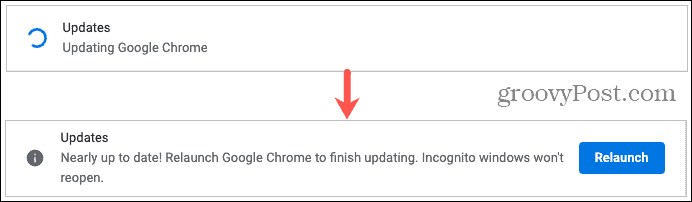
Paroles
Pārbaudes pārskatu daļa Paroles paroles, kuras esat saglabājis pārlūkā Chrome lai redzētu, vai kāds nav ticis apdraudēts. Tas var notikt, kad notiek datu pārkāpums. Tiks parādīts iesaistīto saglabāto paroļu skaits.

Klikšķis Pārskatīšana lai apskatītu savu sarakstu, rediģētu vai dotos uz sākotnējām vietnēm, lai mainītu paroles. Apskatiet mūsu pilnu rakstu par atrast vājas vai apdraudētas paroles pārlūkā Chrome lai iegūtu pilnīgu informāciju.
Droša pārlūkošana
Tas pārbauda, vai drošā pārlūkošana (Chrome drošības iestatījums) ir ieslēgta vai izslēgta. Ja izmantojat šo funkciju, redzēsit, kuru iestatījumu esat iespējojis, kā parādīts zemāk esošajā ekrānuzņēmumā.

Papildinformāciju par pieejamajiem drošas pārlūkošanas iestatījumiem varat iegūt, drošības pārbaudes rezultātos noklikšķinot uz šīs opcijas. Vēlreiz pārbaudiet, vai izmantojat sev piemērotāko iestatījumu vai iespējojat kādu, ja tas ir izslēgts.
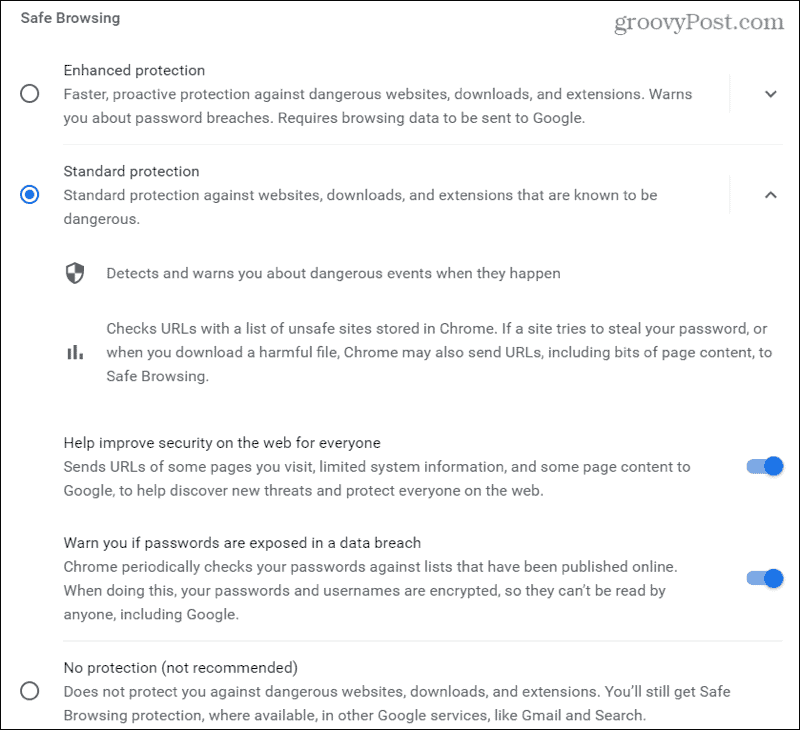
Droša pārlūkošana pārlūkā Chrome meklē tādas lietas kā nedrošas vietnes, datu pārkāpumi un bīstami notikumi.
Pagarinājumi
Drošības pārbaudes pēdējā vienumā tiek pārskatīti pārlūkā Chrome instalētie paplašinājumi attiecībā uz visiem potenciāli kaitīgajiem. Līdzīgi kā paroļu pārbaudē, jūs redzēsiet, cik daudz paplašinājumu tas ietver.
Noklikšķiniet uz Pārskatīšana pogu, lai apskatītos. Zem jebkura paplašinājuma nosaukuma, kas jums jāzina, jebkāda iemesla dēļ būs redzams brīdinājums.
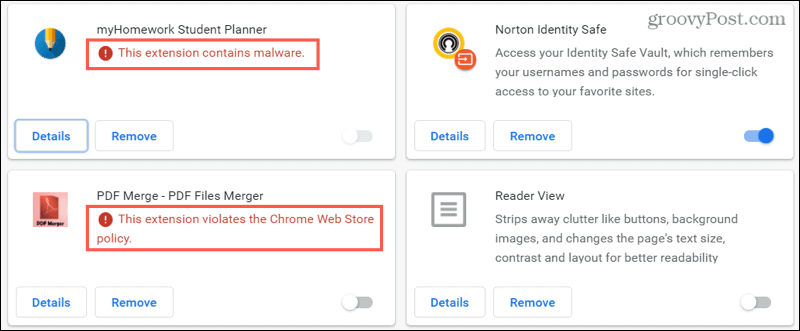
Jebkuru paplašinājumu varat izslēgt, bīdot tā slēdzi pa kreisi. Bet, ja vēlaties iet soli tālāk un izdzēst paplašinājumu, tas prasa tikai divus klikšķus. Klikšķis Noņemt šim paplašinājumam un pēc tam apstipriniet, noklikšķinot uz Noņemt vēlreiz uznirstošajā logā.
Atkārtoti veiciet drošības pārbaudi
Atkarībā no rūpējamiem priekšmetiem, kas atrodami drošības pārbaudes rezultātos, ieteicams veikt vēl vienu pārbaudi. Ja rīkojaties uzreiz, varat atgriezties pie esošās drošības pārbaudes un noklikšķināt uz atjaunot ikona, lai veiktu citu.
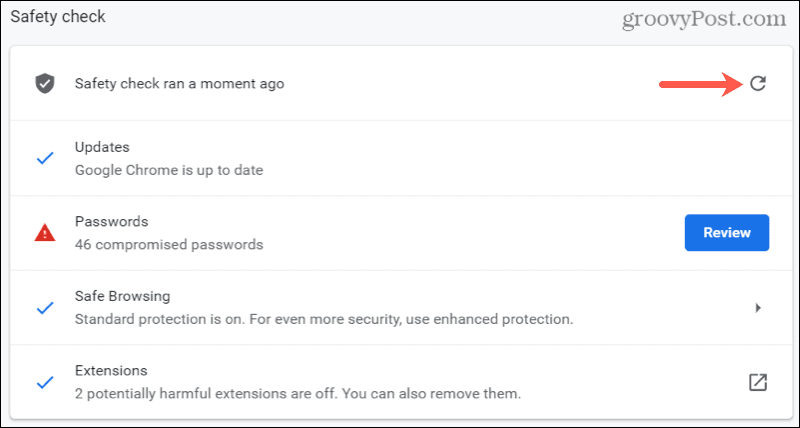
Pretējā gadījumā vienkārši izpildiet tās pašas darbības šīs instrukcijas sākumā, lai vēlreiz palaistu pārbaudi.
Esiet drošs pārlūks, veiciet regulāru drošības pārbaudi pārlūkā Chrome
Izmantojot šo iebūvēto Chrome rīku, kas nodrošina jūsu drošību, strādājot vai spēlējot tiešsaistē, nav iemesla regulāri nepārbaudīt. Vai jūs?
Lai uzzinātu vairāk par šo tēmu, ieskatieties, kā to izdarīt bloķēt vietnes pārlūkā Chrome vai aizsargājiet savu Windows datoru no ransomware.
Kā notīrīt Google Chrome kešatmiņu, sīkfailus un pārlūkošanas vēsturi
Pārlūks Chrome lieliski veic pārlūkošanas vēstures, kešatmiņas un sīkfailu saglabāšanu, lai optimizētu pārlūkprogrammas veiktspēju tiešsaistē. Viņas kā ...
Cenu salīdzināšana veikalā: kā iegūt cenas tiešsaistē, iepērkoties veikalā
Pērkot veikalā, tas nenozīmē, ka jāmaksā augstākas cenas. Pateicoties cenu saskaņošanas garantijām, jūs varat saņemt atlaides tiešsaistē, iepērkoties ...
Kā dāvināt Disney Plus abonementu, izmantojot digitālo dāvanu karti
Ja esat baudījis Disney Plus un vēlaties to kopīgot ar citiem, lūk, kā iegādāties Disney + dāvanu abonementu ...
Jūsu ceļvedis dokumentu kopīgošanai pakalpojumā Google dokumenti, Izklājlapas un Prezentācijas
Jūs varat viegli sadarboties ar Google tīmekļa lietotnēm. Šis ir jūsu ceļvedis koplietošanai pakalpojumos Google dokumenti, Izklājlapas un Prezentācijas ar atļaujām ...